Monitoruj zużycie energii przez aplikację w Menedżerze zadań Windows 10
Microsoft System Windows 10 Bohater / / March 18, 2020
Ostatnia aktualizacja dnia

Aby pomóc w zarządzaniu zużyciem energii przez laptopa, system Windows 10 1809 zawiera kilka nowych monitorów, które pomagają monitorować zużycie energii w zależności od aplikacji.
Kiedy zawsze jesteś w ruchu i pracujesz na swoim laptopie, zarządzanie energią ma kluczowe znaczenie. I zawsze szukasz sposobów uzyskać jak najdłuższy czas pracy baterii jak to możliwe. Windows 10 ewoluuje i stale dostarcza nowe i lepsze narzędzia do zarządzania energią. Więcej opcji zasilania znajduje się w aplikacji Ustawienia, przycisk jednym kliknięciem, aby włączyć funkcję oszczędzania baterii oraz w Aktualizacja z października 2018 r. (Kompilacja 1809) zawiera także nowy sposób monitorowania zużycia energii przez aplikację w Menedżerze zadań.
Zużycie energii Menedżer zadań Windows 10
Nowa funkcja umożliwia wyświetlanie aktualnego zużycia energii dla poszczególnych aplikacji. Oprócz monitorowania zasobów systemowych aplikacja zajmuje z czasem. Na przykład wykorzystuje zużycie dysku, procesora i grafiki w każdej aplikacji i procesach do obliczenia ogólnego wpływu energii na system.
Aby monitorować zużycie energii przez aplikacje, wystarczy otworzyć menedżera zadań. Kliknij prawym przyciskiem myszy pasek zadań i wybierz Menedżera zadań lub, naciśnij klawisz Windows i rodzaj:menadżer zadań i naciśnij Enter. Po uruchomieniu kliknij kartę Procesy i powinieneś zobaczyć kilka nowych kolumn oznaczonych „Zużycie energii" i "Trend zużycia energii”.
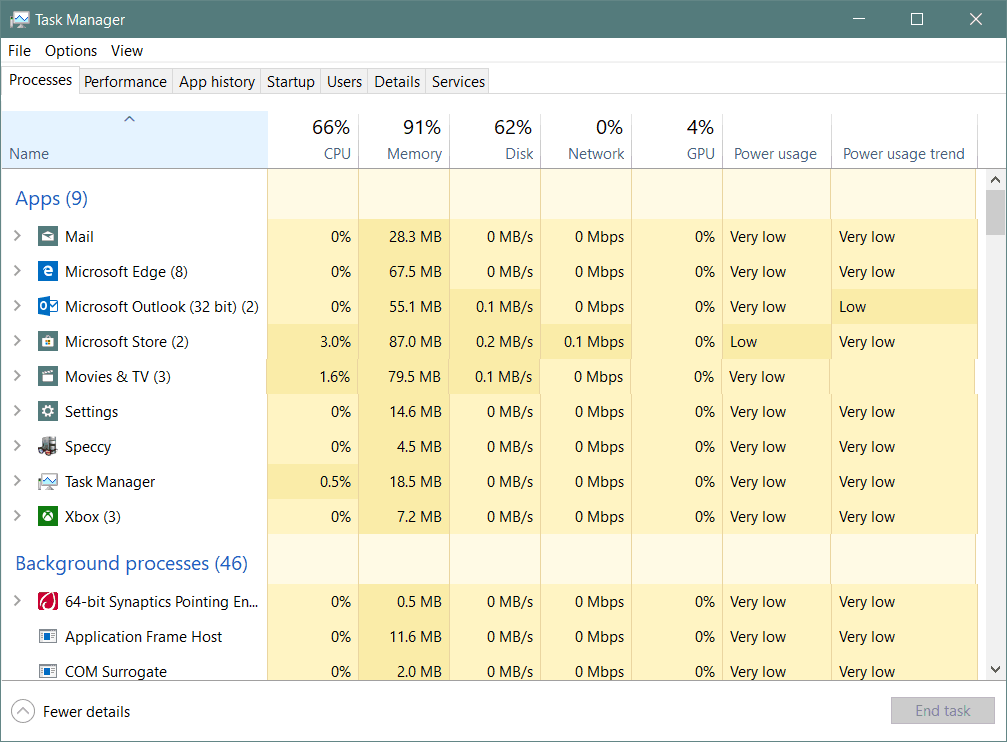
The Zużycie energii kolumna wyświetla w czasie rzeczywistym, ile mocy pobiera aplikacja lub usługa. The Trend zużycia energii kolumna pokazuje ilość energii zużywanej przez aplikację lub proces w odstępach co 2 minuty.
Jeśli nie widzisz dwóch nowych kolumn, wystarczy je dodać. Aby to zrobić, kliknij prawym przyciskiem myszy dowolny nagłówek kolumny i wybierz opcje „Zużycie energii” i „Trend zużycia energii”. Oczywiście możesz następnie przenieść kolumny w dowolnej kolejności, w jakiej mają się pojawiać po uruchomieniu menedżera zadań. I podobnie jak inne kolumny, wystarczy je kliknąć, aby posortować od niskiej do wysokiej lub od wysokiej do niskiej.
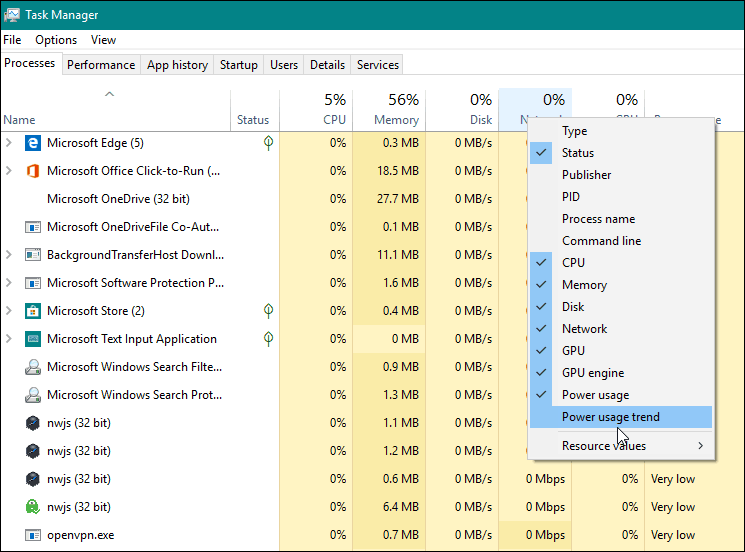
Pamiętaj, że śledzi to zarówno procesy, jak i aplikacje oraz niektóre procesy, których nie można wyłączyć. Zazwyczaj okaże się, że aplikacje pobierające najwięcej mocy to zwykli podejrzani o intensywną grafikę, tacy jak gry i aplikacje do przetwarzania zdjęć. Jest to jednak dobre narzędzie, ponieważ możesz znaleźć coś, czego nie spodziewałeś się zużywać tak dużo energii. Następnie możesz zabić obraźliwą aplikację lub używać jej oszczędnie przez cały dzień.
Tak więc, oprócz niektórych głównych zauważalnych nowe funkcje w Windows 10 1809, ta prosta funkcja monitorowania zasilania pomoże Ci zarządzać ogólną wydajnością baterii, aby pomóc Ci utrzymać komputer w ciągu dnia.
Pytania? Komentarze? Skorzystaj z naszego darmowa forum dyskusyjne społeczności.

